Irgendwie Präsentationen im Netz erstellen, die nicht wie Präsentationen aussehen. Oktober 2014 hat Microsoft Sway vorgestellt ( wir berichteten ) und alle waren verwirrt. Ich hatte mich dennoch für die Private Beta angemeldet, etwas damit herumgespielt, es dann aber liegen gelassen. Ich war noch nicht begeistert. Neben wackeln und wippen kann man ‘to sway’ auch als umstimmen oder beeinflussen übersetzen. Und als ich letzte Woche für ein Projekt eine Story in Sway umgesetzt habe, wurde ich umgestimmt. Das Tool ist zwar immer noch an vielen Stellen bockig, aber es hat sich einiges getan und es machte Spaß damit zu arbeiten. Außerdem ist es inzwischen für alle frei verfügbar. Grund genug, einen umfassenderen Artikel darüber zu schreiben.
Ideen und Geschichten schnell und schick teilen
Was macht ihr, wenn ihr jemanden eine Idee vermitteln wollt, die Person aber nicht treffen könnt? Eine lange Email schreiben? Einen Blogpost? Eine Präsentation erstellen? Eine Website bauen?
Sway ist im Kern ein Single-Page-Website-Baukasten. Man startet mit einem leeren Sway und kann unterschiedliche Elemente hinzufügen. Text, Überschrift, Bild, Video, Tweet, Embeds oder ein Diagram. Nicht besonders beeindruckend. Aber es ist wunderbar einfach. Und schon nach wenigen Minuten ist der erste Prototyp des Sways fertig.
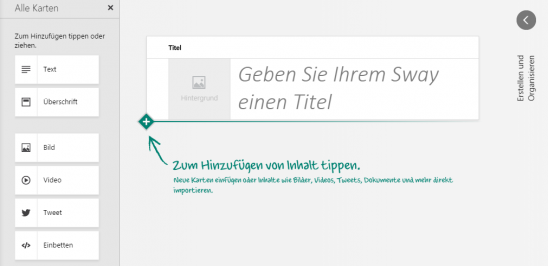
Sway versucht automatisch alle Dinge, die man hinzufügt schön darzustellen. Das klappt nicht immer, daher ist es auch möglich manuell nachzubessern. Aber zur Bedienung später mehr.
Man kann unterschiedliche Designs auswählen, die den Gesamteindruck des Sways komplett verändern. Ist man zufrieden, schaut man sich noch die Vorschau an, freut sich über die Animation der Elemente, und holt sich den Link zum Teilen. Fertig.
PowerPoint und andere Präsentationen importieren
Letzte Woche habe ich eine Präsentation zu Hashtags für ein Seminar gehalten. Anschließend habe ich die PowerPoint-Präsentation in OneDrive über den Freigabe-Link an meine Kommilitonen weitergegeben: http://1drv.ms/1JXilFl .
Ohne Vortragender sind Folien aber oft trocken und transportieren wenig Informationen:

Mit Sway kann man einen solchen Foliensatz mit wenig Aufwand in eine hübsche Website verwandeln. Einfach die PPTX (Word oder PDF gehen auch) in Sway importieren und anpassen. Ich habe sie zusätzlich mit meinen Notizen erweitert, wodurch aus einer faden Reihe von statischen Folien, ein
interessant aussehendes und gut zu bedienendes Sway
wird. Was ich bei Sway auch mag: Es kann wie jede andere Website mit Strg+f durchsucht werden.
Auch auf Smartphones oder anderen Geräten sieht ein Sway super aus, weil es sich an die jeweilige Bildschirmgröße anpasst:
Inhalte als Karten
Sway funktioniert anders als die meisten Inhalteerzeugungstools, die wir kennen. Irgendwie ist es wie ein Word-Dokument, weil man Überschiften aneinandergereiht hinzufügt. Aber es ist nicht WYSIWYG (was du siehst, ist was du bekommst). Oder doch? Im Hintergrund wird uns immer das fertige Sway angezeigt, während wir im Vordergrund mit sogenannten Karten hantieren. Jedes Inhalte-Fragment ist eine Karte. Während ich oben die 6 Grundtypen aufgezählt habe, haben sie wiederum eigene Optionen und verändern sich je nachdem, mit welchem Inhalt sie befüllt werden. Eine Text-Karte wird unterschiedlich dargestellt, wenn sie nur fett gedruckten Text enthält oder fett gedruckten und normalen Text. Überschriften erzeugen Abschnitte, wenn sie mit weiteren Karten gruppiert werden. Überschriften können mit Bildern versehen werden, die in dem Fall keine eigene Karte sind, sondern Teil der Überschrift-Karte. Das klingt alles kompliziertes als es ist. Aber man muss sich darauf einlassen, um Spaß mit Sway zu haben.
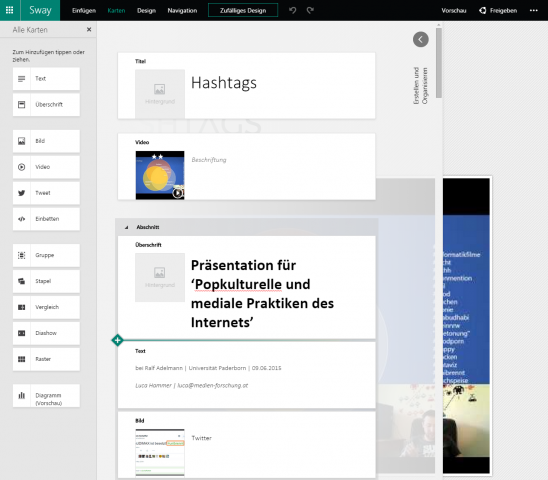
Bei Sway sind Inhalt und Design größtenteils getrennt. Ausnahme sind fett und kursiv als Auszeichnungen von Text. Inhalte sind Karten, welche per Drag&Drop einfach neu angeordnet werden können. Karten können auch gruppiert werden. Gruppen können ebenfalls herumgeschoben werden. Dadurch entsteht ein sehr dynamisches Arbeiten, weil man nicht ständig mit Copy&Paste kämpfen muss, welches ständig die Formatierung zerstört. Mit einem Klick lassen sich neue Karten einfügen oder löschen.
Bilder und Galerien
Man kann auf Sway Bilder von seinem Desktop hochladen. Sway extrahiert aber auch Begriffe aus den Inhalten und schlägt diese vor, wenn man auf Bild hinzufügen klickt. Dann wird nach Bildern mit Creative Commons Lizenz gesucht, die man wiederum mit einem Klick einbinden kann. Alternativ kann man Inhalte aus OneDrive, OneNote, Facebook, Flickr, Bing, PicHit, YouTube, Twitter oder individuellen Quellen holen.
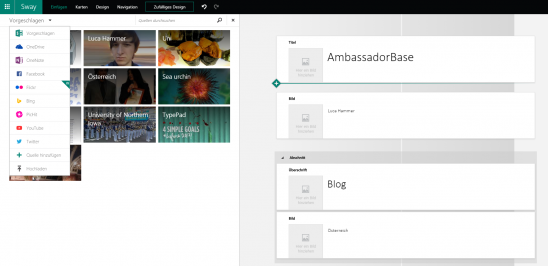
Hat man ein Bild aus kann man entweder im Karten-Menü oder der Sway-Ansicht (nicht Vorschau) zwei Dinge einstellen. Einmal die Größe, die dann Showcase heißt, und einmal welcher Teil des Bildes wichtig ist, als Fokuspunkt betitelt. Showcase ist noch ziemlich einfach. Es gibt drei unterschiedliche Größen. Je nach Design sehen diese unterschiedlich aus. Daher kann es sinnvoll sein bereits zum Start für ein Design zu entscheiden. Ja, das weicht diese Inhalt/Design-Trennung weiter auf.
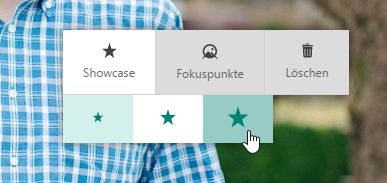
Die Fokuspunkte muss man erst einmal verstehen. Und dann etwas experimentieren. Grundsätzlich setzt man sie einfach dort, wo im Bild der wichtige Inhalt ist. Hier habe ich sie etwa in meinem Gesicht gesetzt, dadurch wird einfach der Ausschnitt angezeigt, damit mein Gesicht voll sichtbar ist. Auf einem schmaleren Bildschirm wird möglicherweise mehr oder weniger gezeigt, je nach Seitenverhältnis. Aber der Fokuspunkt sollte immer sichtbar sein.

Setze ich mehrere Fokuspunkte, wird versucht alle zugleich anzuzeigen. Je nach Design gibt es auch Schwenkeffekte, die dann etwa von einem Fokuspunkt zum nächsten schwenken. Diese sieht man allerdings erst bei der Vorschau.
Eine weitere Eigenheit ist die Anordnung von Bildern. Hier spielt neben dem Showcase (Größe) und den Fokuspunkten auch das Seitenverhältnis und die Anzahl eine Rolle.
11 Bilder aus dem Blog ohne irgendetwas einzustellen:
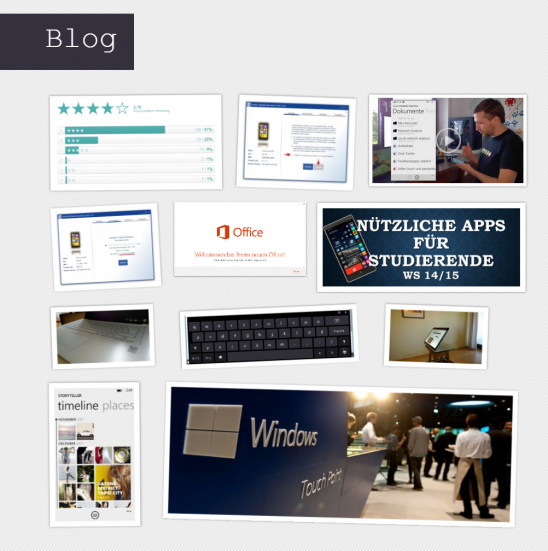
Das Video (verhält sich wie ein Bild) mit mittleren Showcase. Obwohl ich die anderen Bilder nicht angerührt habe, haben sich ihre Größen angepasst, damit es weiterhin stimmig aussieht.
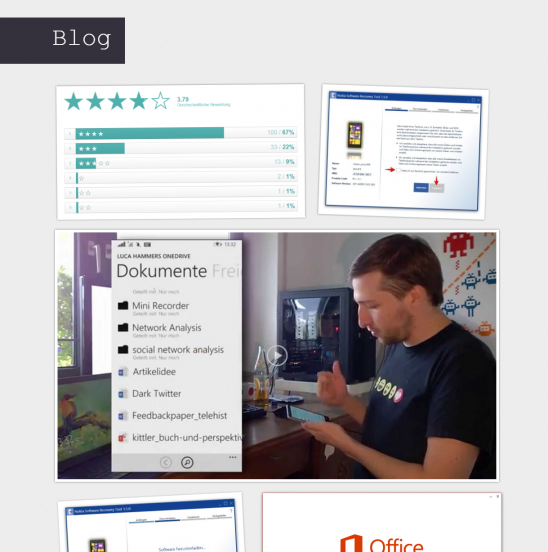
Würde ich das Shwocase ded vierten statt dem dritten Bildes anpassen, würde es schon wieder anders aussehen. Die erste Reihe wird sogar noch etwas kleiner, aber bleibt dreispaltig.
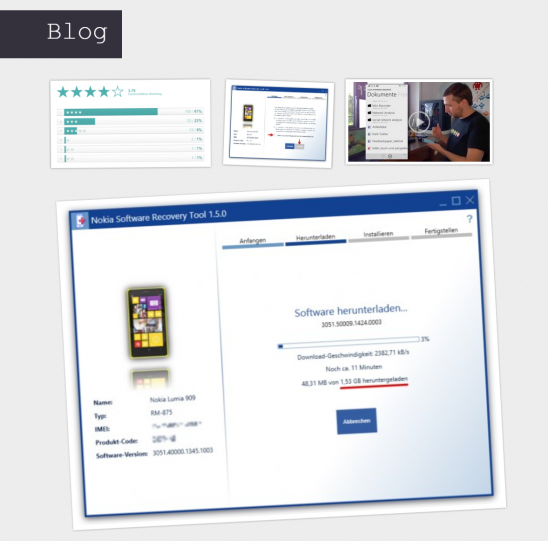
Diese automatischen Veränderungen können nerven, wenn man genau im Kopf hat, wie es aussehen soll. Ist das aber nicht erste Priorität, sondern dass es einfach stimmig ist und man schnell zu einem Ergebnis kommt, ist es großartig. Man muss nämlich nicht ständig manuell nachbessern, sondern sagt nur, was einem wichtig ist und alles andere passt sich daran an.
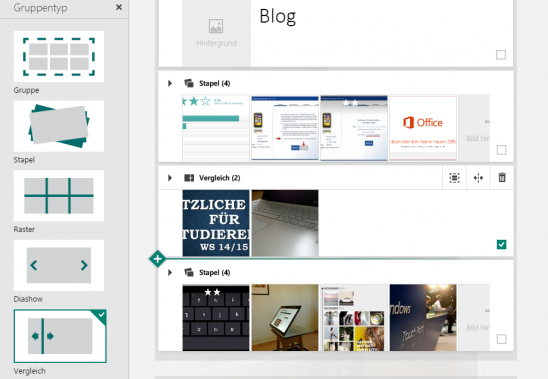
Wenn man Bilder gruppiert (mehrere markiert und auf Gruppe klicken oder sie einfach aufeinander ziehen), kann man unterschiedliche Gruppentypen definieren. Wenn es genau zwei Bilder sind, kann man etwa einen Vergleich machen, wo zwischen den Bildern ein Schieber ist, um etwa Veränderung besser zu sehen. Auch Stapel, Raster oder Diashow ist möglich. Wobei die Diashow wiederum zusätzliche Optionen hat, wie sie aussehen soll.

200+ Designs
Derzeit gibt es 5 grundsätzliche Designs. Jedes Design hat wiederum bis zu 50 Variationen.
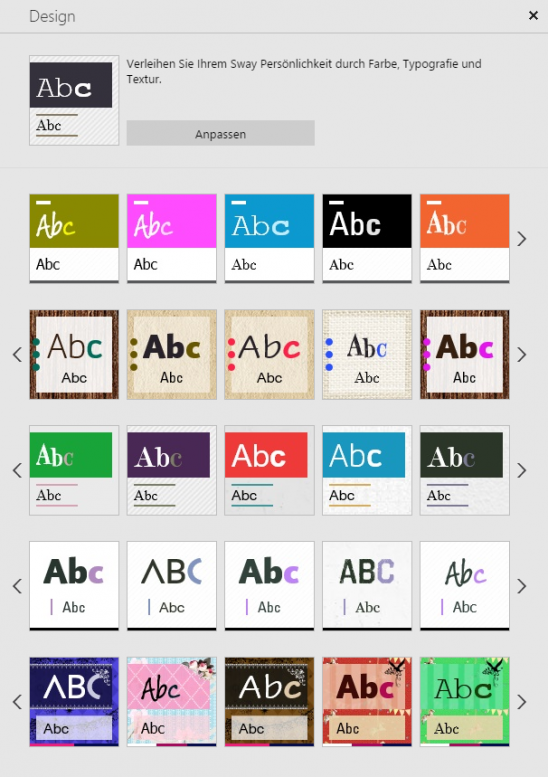
Über den Button Anpassen bekommt man die Möglichkeit Farbpalette, Schriftart und wie stark animiert wird, direkt auszuwählen. Praktisch ist auch das Feature ein Bild aus dem Sway als Farbinspiration anzugeben. Dann werden die Farben so geordnet angezeigt, wie sie am besten zum ausgewählten Bild passen.
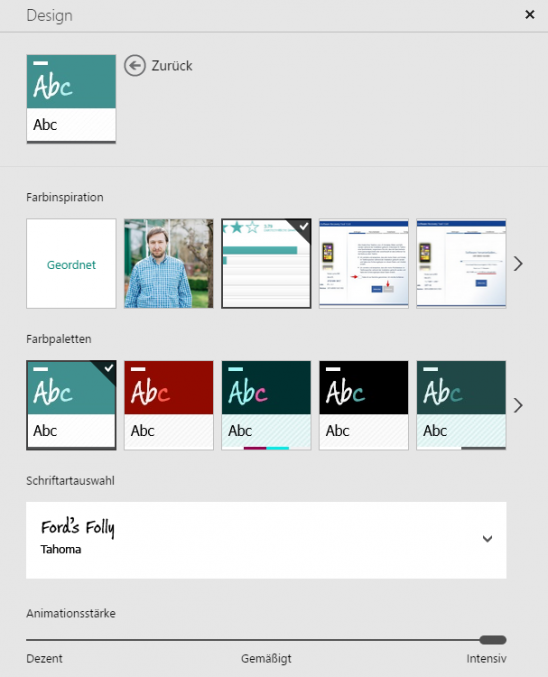
Bei der Navigation kann man derzeit nur zwischen horizontal und vertikal unterscheiden. Weitere Möglichkeiten sind bereits geplant, aber bis sie tatsächlich verfügbar sind, kann es noch dauern.
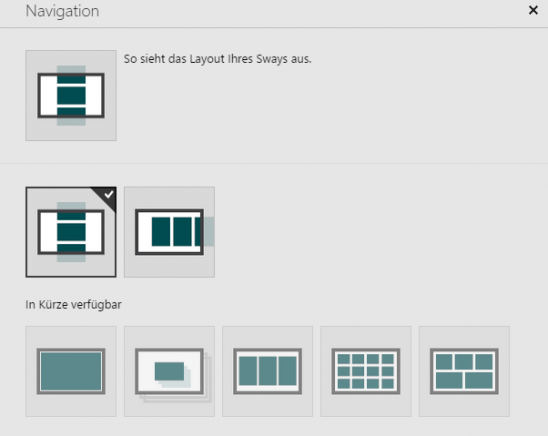
Viel Spaß beim Ausprobieren
Sway ist ein tolles Tool um unterschiedlichste Inhalte hineinzuschmeißen, sie schnell zu ordnen und das Ergebnis als Link weiterzugeben. Ich mag es und sehe viele Anwednungsmöglichkeiten. Gerade für kleine Projekte, eine dynamischere Präsentation eines Artikels und vieles mehr. Und vielleicht kann man es irgendwann auf einer eigenen Domain laufen lassen und mehr Einbetten (etwa ein Signup-Formular).
Am besten gleich ausprobieren . Sway gibt es übrigens auch als iOS App .

Kommentieren